来源:网络 作者:今日头条

图00
所谓场景气氛其实很容易理解,就如想象中的正午烈日之下,天空阳光灿烂,阳光火辣辣地烤焦着地面;而明月高照大概就是一轮明月高挂夜空,洒满一地月光。在艺术创作中,场景气氛源自于创作者的设计意图,继而直接表现为画布上的景物布局、光线设计、颜色搭配等,在此之中颜色搭配就是核心工作内容。
同一场景景物布局大致固定,想转换出不同的场景气氛,就要调整光线设计和颜色配置。我们都知道,每种颜色都代表某种意义,甚至有时代表多种意义。如下图显示的红色和蓝色。我们一般认为鲜艳的红色代表热爱和愤怒,浓郁的蓝色代表静谧和悲伤,它们的反差是非常大的。

图01
场景气氛中最重要的是:布局、光线、颜色。为什么颜色排在最后?创作首先需要绘制场景,场景布局是场景气氛的基础载体和前提,所以它是最重要。其次在选择光暗、颜色方案时,需要先确定场景所处天气情况,位于一天的什么时候,这时候就能基本确定光源的方向,同时影响颜色配置的选择。布局和光暗都处理好以后,就可以开始颜色的试验。
1.创建场景素描
这次PSuimaker.com/uimakerhtml/uistudy/">教程将场景设定在沙滩沿岸,然后按中午、日落、夜晚的不同时刻转换场景。
首先需要创建沙滩场景素描图。在Photoshop中创建850*700像素的画布,设置分辨率为150pdi。选择椭圆工具,绘制描边为1像素的圆圈,然后创建新图层,并设置为圆圈图层的剪贴蒙版。在新图层中用硬画笔绘画出沙滩、螃蟹和海水等。可以注意到场景很小,这有助于集中力量完成在天空和海水的变化,让场景转换出一天不同的时刻。素描后,下面我们开始上色。

图02
2.绘制正午烈日场景
Step 1
为了让场景转换变得简单点,最开始绘制时先上基础色,到后面只要调整图层运用得当,,就很容易将场景由日照转变为夜晚。将场景每个部分按照色彩范围划分,并在不同图层中上色,这样有助于快速调整色效、切换场景。
将圆圈描边给去掉,然后右击图层缩略图选择格栅化图层。选择魔棒工具,选择圆圈,右击选择反选。在选区仍然有效的状态下,点击创建新图层组,这时图层组是已经带有蒙版。
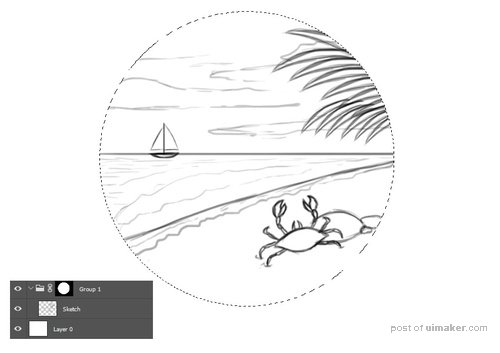
图03
将素描图层拉进图层组,这样做的好处是怎么画都不会出界。
Step 2
对应每个部分创建新图层进行绘画,图层按绘画内容进行命名,这样就更加容易进行管理。命名后,用硬圆画笔绘制每个部分的轮廓基础颜色,设置图层混合模式为柔光,以便让颜色跟素描层融合在一起,然后选择淡亮色调的颜色为内容上色,这样就能在后面容易调整光暗程度。
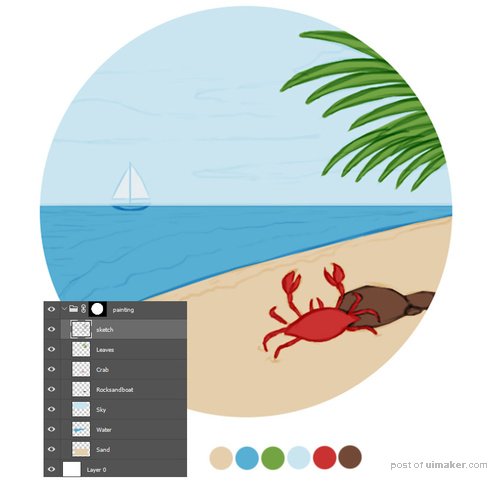
图04
Step 3
对于每个细节部分,创建新图层都作为该部分的剪贴蒙版,这样上色范围只限于该区域。设置第一层图层为正片叠底,然后开始在场景中增加阴影。由于场景设定为阳光充足的中午,光线会从顶部照下,场景中不会出现太阳。

图05
从网络收集素材参考,提升光照效果,以绘画中的一种颜色为基础,参考着素材,令绘画效果更加逼真。在预设画笔中选择下图的画笔,为沙滩、岩石和树叶添加纹理。

图06